Come Cercare Parole Specifiche in Google Docs su Desktop
Google Docs offre diversi metodi per cercare una parola specifica. Spiegheremo tutti i metodi passo dopo passo. Iniziamo con il metodo più semplice.
Metodo 1: Uso della Combinazione di Tasti
Passo 1: Accedi a Google Docs sul tuo computer. Naviga verso il documento in cui desideri effettuare la ricerca di una parola.
Passo 2: Una volta aperto il documento, premi Ctrl + F sulla tastiera Windows o Command + F su quella Mac.
Comparirà una casella di ricerca nell’angolo in alto a destra dello schermo.
Passo 3: Digita la parola o frase che desideri cercare nella casella. Esempio: guidingtech.
Nota: La ricerca non fa distinzione tra maiuscole e minuscole, il che significa che le lettere maiuscole e minuscole vengono trattate allo stesso modo. Ad esempio, se cerchi guidingtech, otterrai gli stessi risultati come se cercassi GuidingTech o GUIDINGTECH.

Done! Hai cercato con successo delle parole specifiche in Google Docs. È importante notare che Google Docs evidenzierà quale istanza della parola attualmente stai leggendo se ci sono più istanze. L’istanza corrente della parola ha un evidenziazione verde scuro, mentre le altre sono evidenziate in verde chiaro.
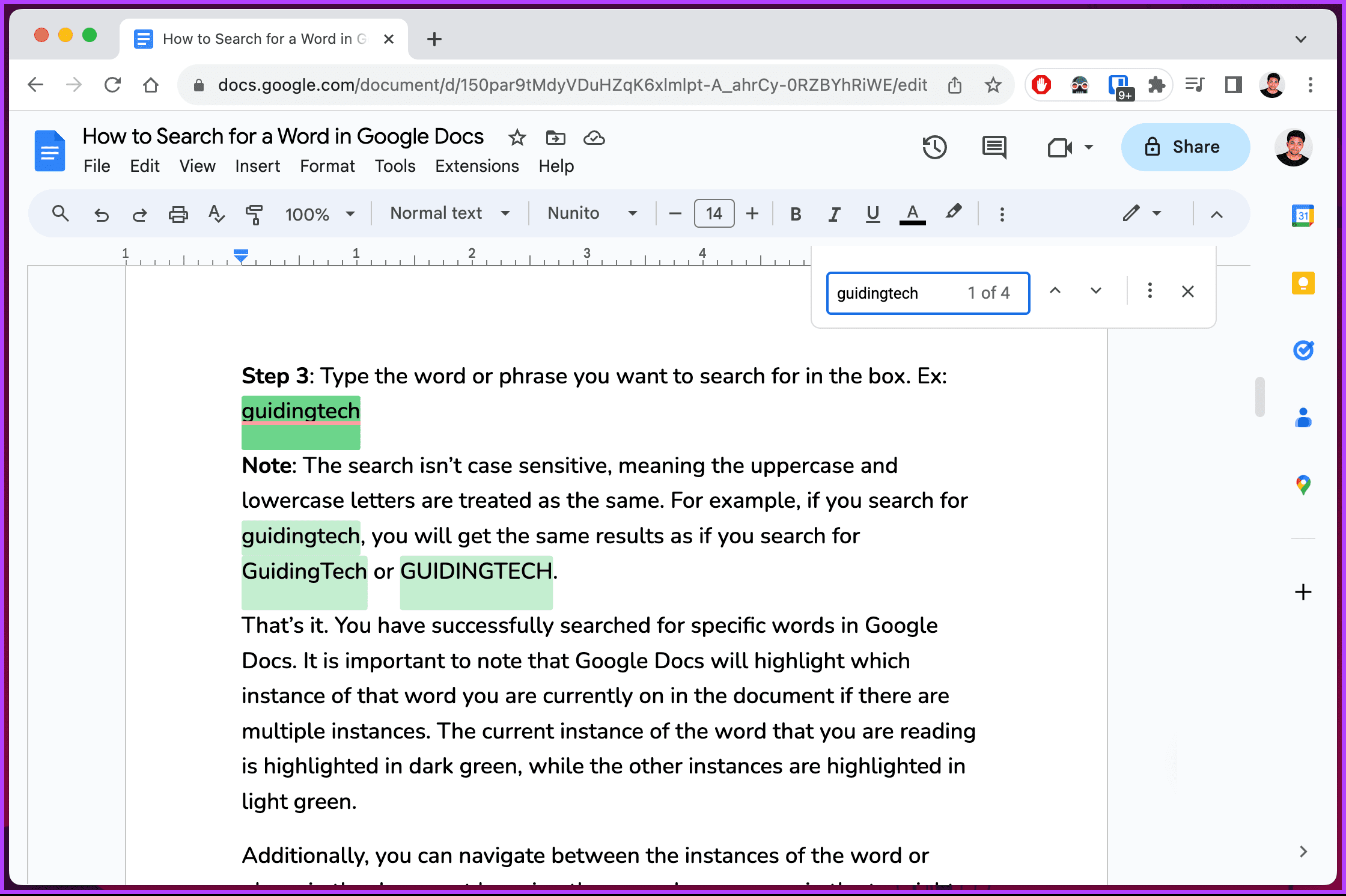
Inoltre, puoi navigare tra le istanze della parola o frase nel documento utilizzando le frecce su e giù nella parte superiore destra della casella di ricerca.
Metodo 2: Uso delle Espressioni Regolari (RegEx)
Rispetto alle semplici ricerche testuali, con RegEx puoi cercare parole o schemi nel tuo documento usando sequenze di caratteri che definiscono un modello di ricerca.
Esaminiamo la sintassi delle espressioni regolari prima di procedere con i passaggi.
Passo 1: Accedi a Google Docs sul tuo computer. Naviga verso il documento in cui desideri effettuare la ricerca di una parola.
Passo 2: Una volta aperto il documento, premi Ctrl + F sulla tastiera Windows o Command + F su quella Mac.
Comparirà una casella di ricerca nell’angolo in alto a destra dello schermo.
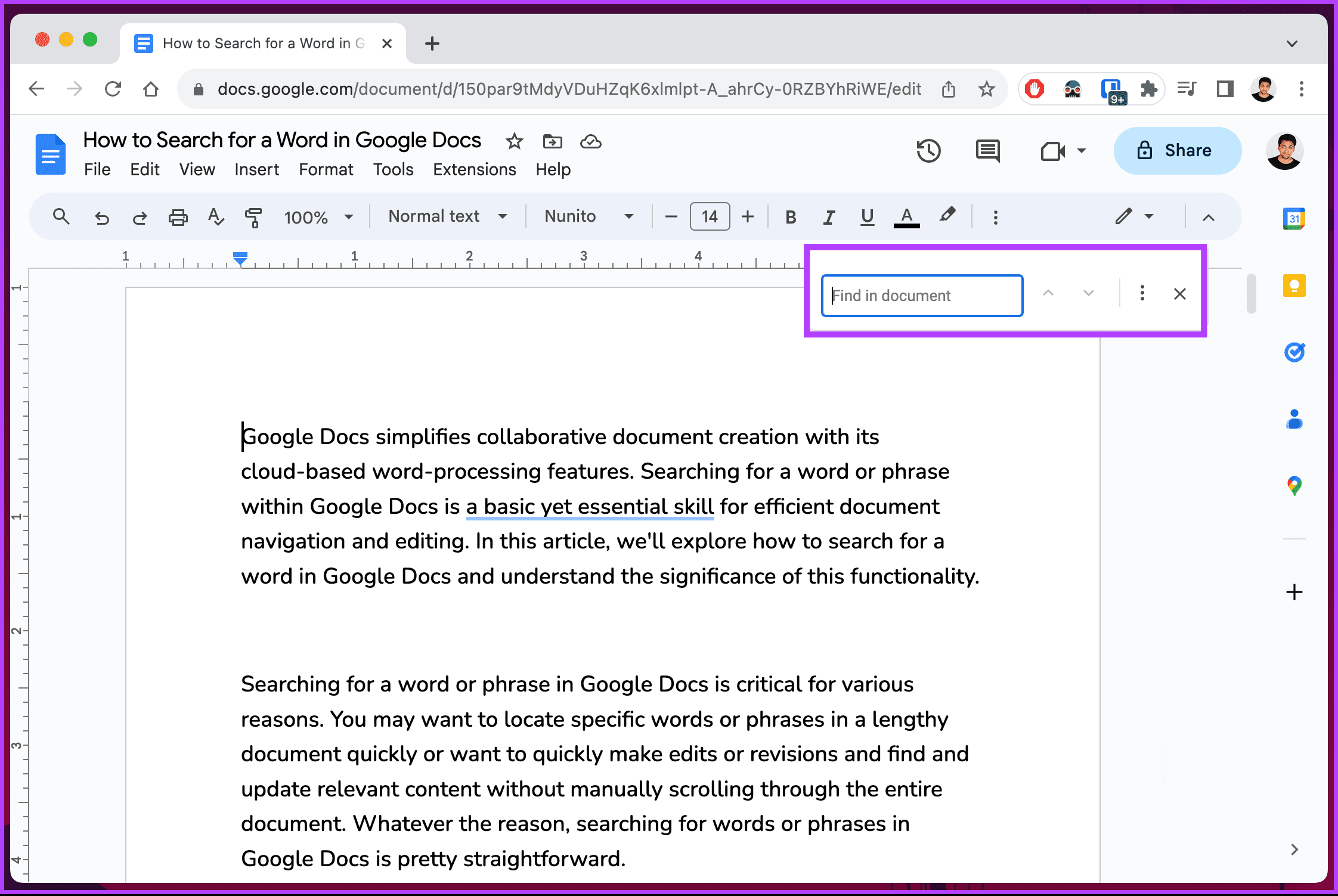
Passo 3: Clicca sull’icona dei tre puntini per ulteriori opzioni.
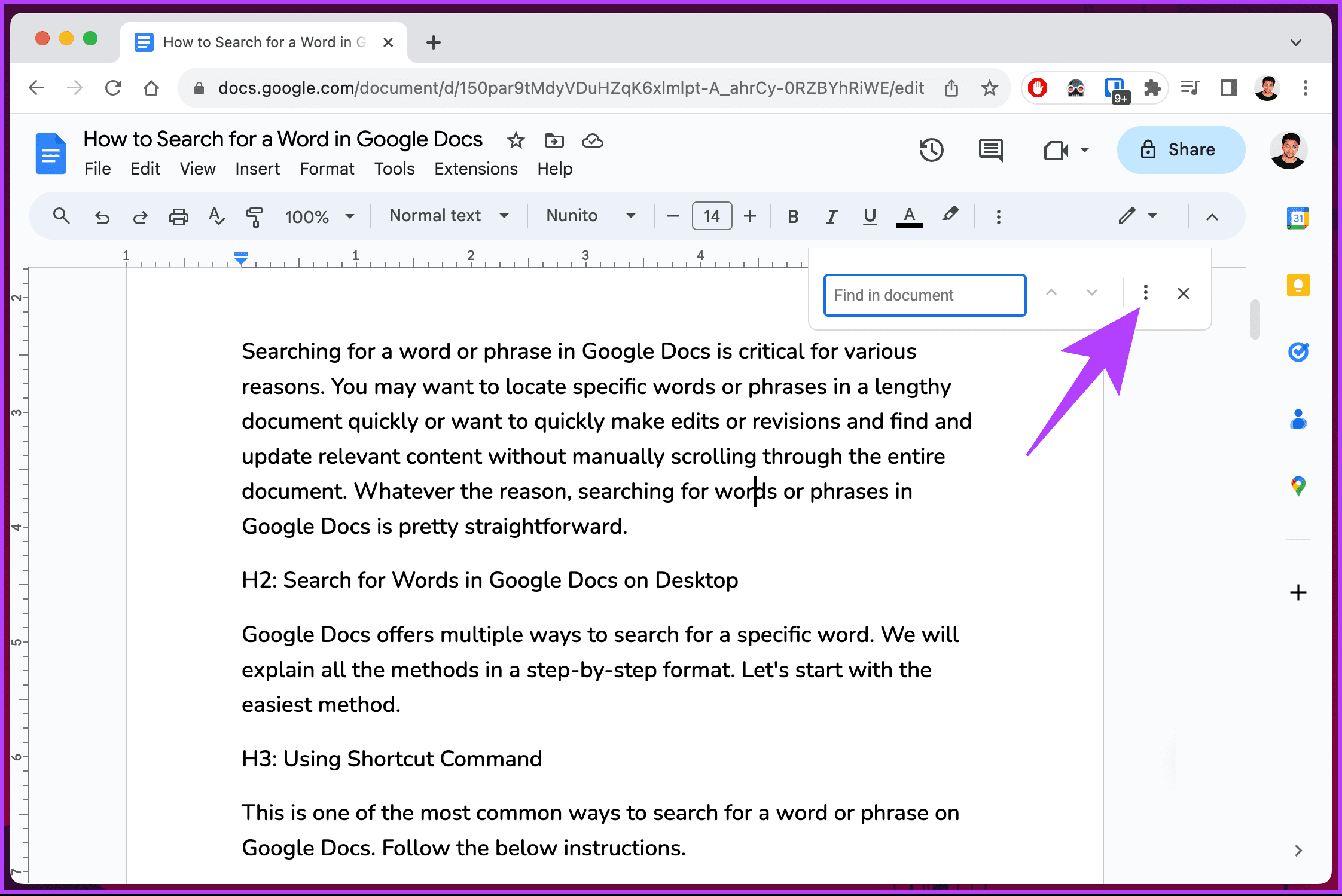
Passo 4: Spunta la casella accanto a Usa espressioni regolari.
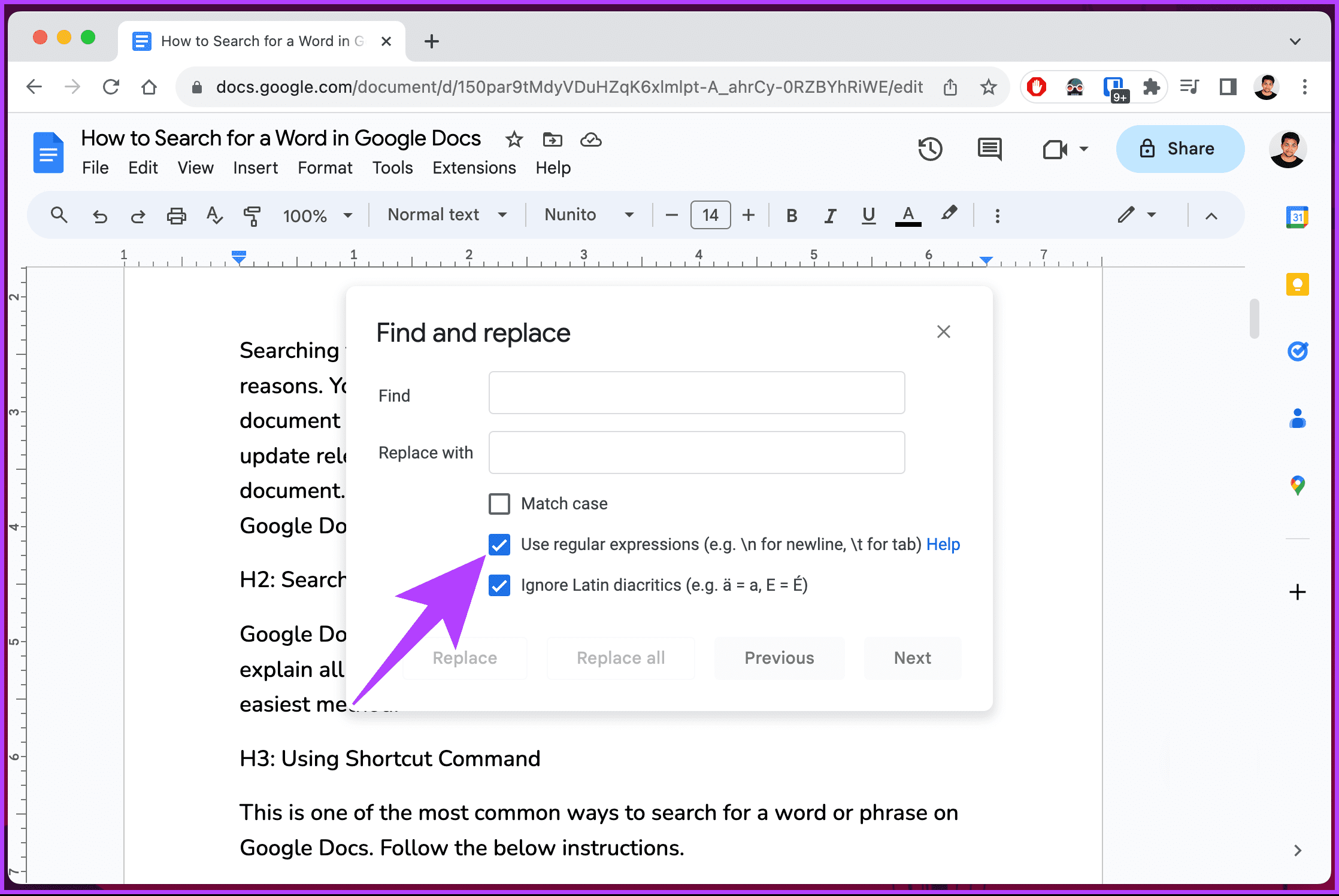
Passo 5: Ora, inserisci le espressioni regolari nella casella di testo accanto a Trova e premi il tasto Invio sulla tastiera. Esempio: wo\w.
Nota: Cliccando su Precedente e Successivo, puoi navigare tra tutti i risultati.
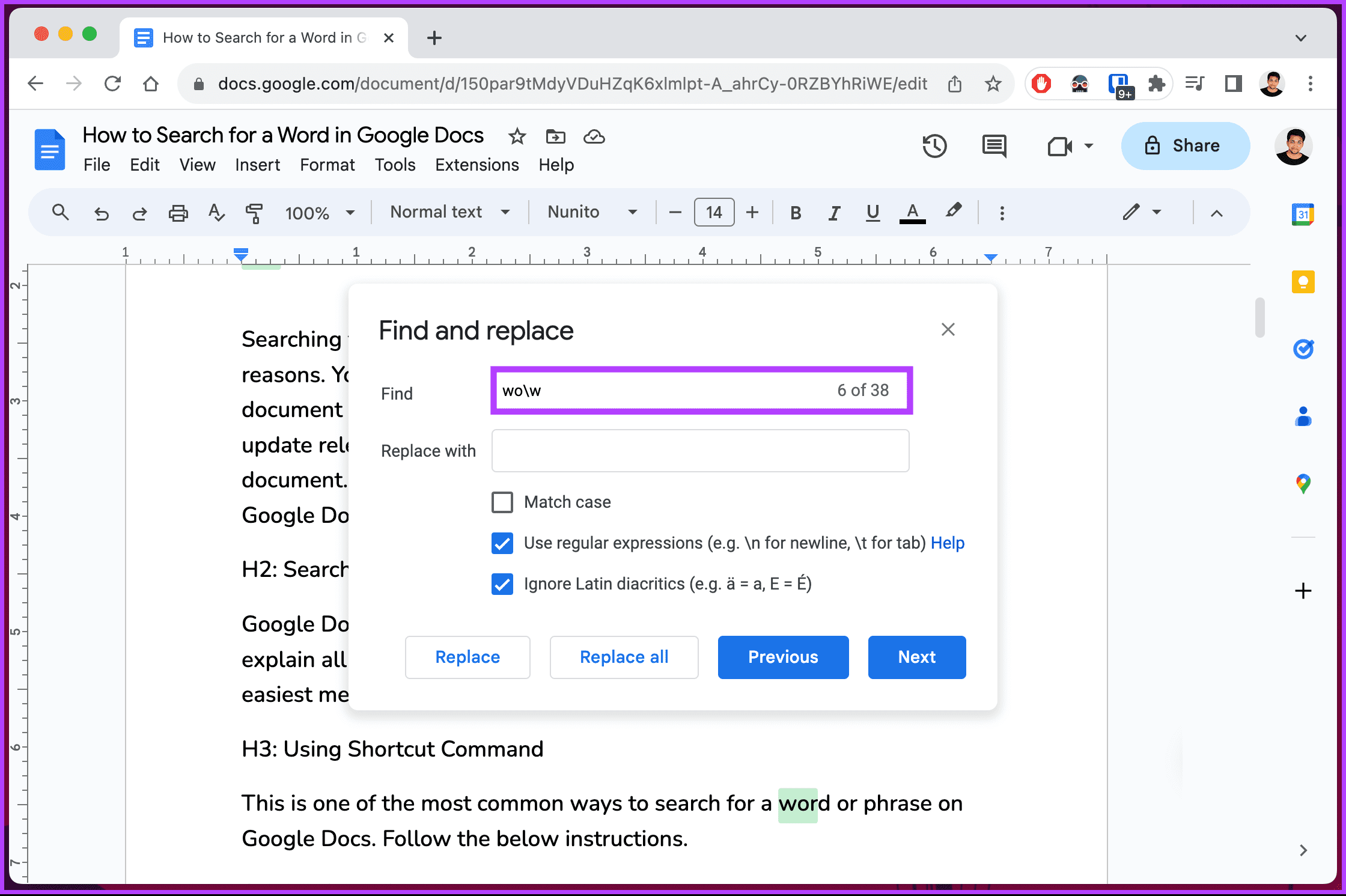
Adesso sai come fare una ricerca avanzata in Google Docs utilizzando le espressioni regolari.
Alcuni esempi di espressioni regolari includono:
- \s – Per sostituire qualsiasi carattere di spazio con una virgola. Sostituirà Hello World con Hello, World, 1 2 3 con 1,2,3, ecc.
- favou?r – Per cercare sia favor che favour.
- cat\w* – Per trovare qualsiasi parola che inizia con cat. Ad esempio, corrisponderà a cat, catch, caterpillar, ecc.
- \w+@\w+\.com – Per trovare qualsiasi indirizzo email che termina con .com. Ad esempio, corrisponderà a ‘example@gmail.com,’ ecc.
- \d{2}/\d{2}/\d{4} – Per trovare qualsiasi data nel formato gg/mm/aaaa. Ad esempio, corrisponderà a ’14/11/2023,’ ’01/01/2021,’ ecc.
Se non puoi accedere al tuo desktop e desideri trovare determinate parole in Google Docs, continua a leggere.
Come Cercare Parole in Google Docs su Mobile
Passo 1: Avvia l’app Google Docs sul tuo dispositivo Android o iOS. Quindi naviga verso il documento in cui desideri cercare una parola o frase.
Passo 2: Nel documento, tocca l’icona dei tre puntini. Dal menu, scegli Trova e sostituisci.
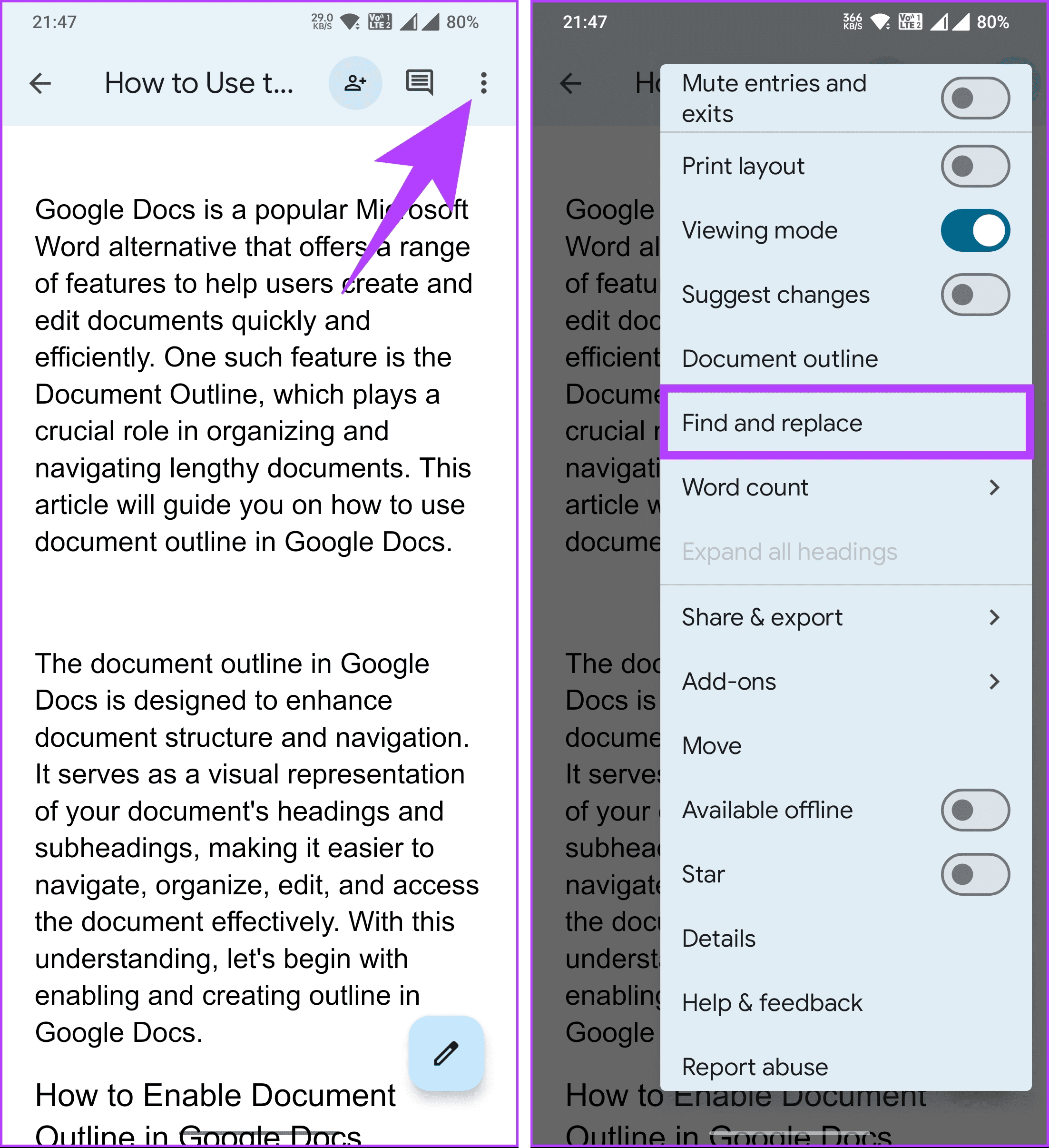
Passo 3: Ora, digita la parola che desideri cercare e tocca il pulsante di ricerca o il pulsante di invio. Esempio: Google.
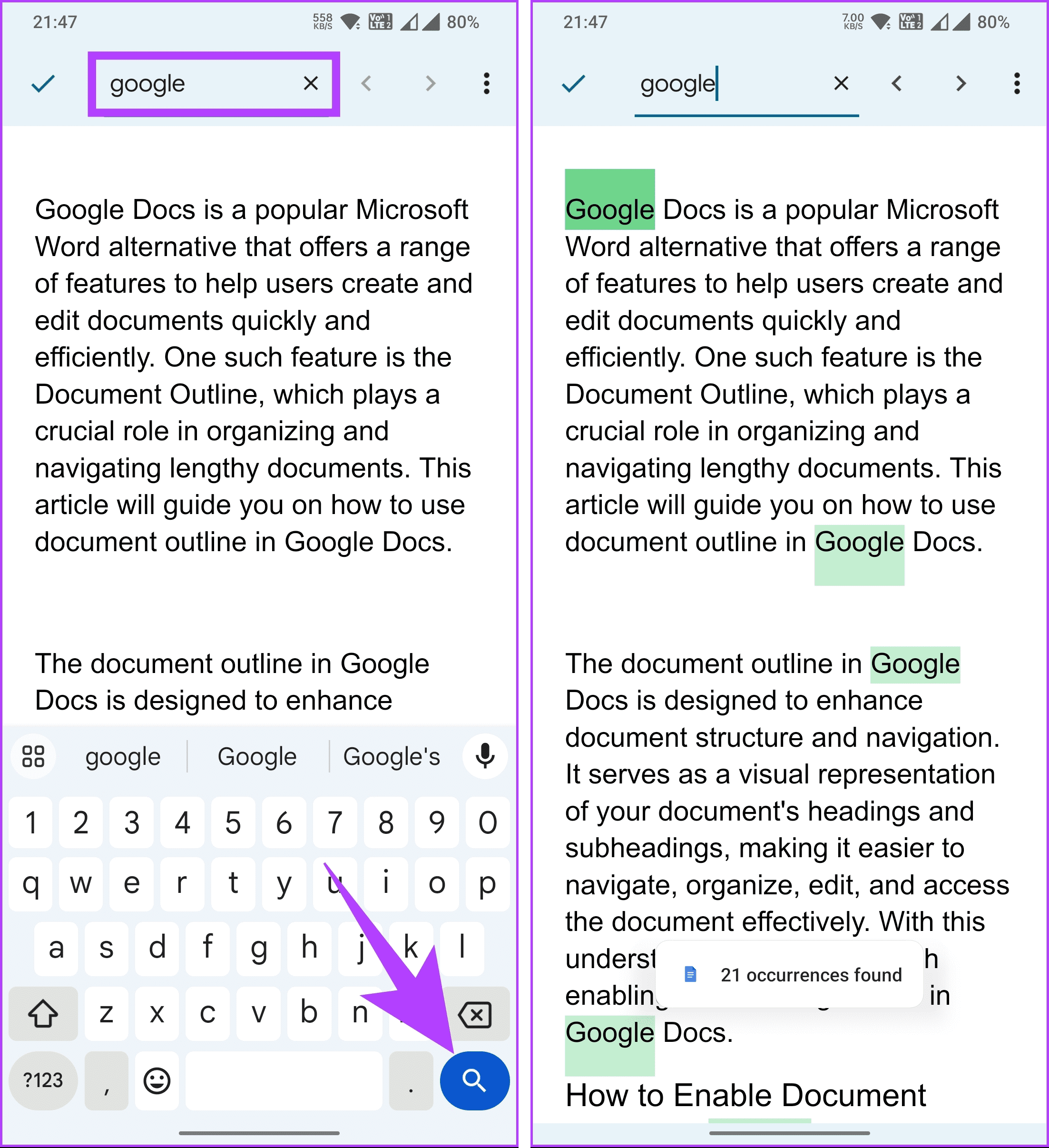
Ed ecco fatto! Il risultato apparirà immediatamente e potrai utilizzare le frecce per navigare tra le istanze della parola.
Continua a leggere se non puoi cercare in un documento Google Docs.
Perché Non Posso Cercare in Google Docs
- La funzionalità di ricerca potrebbe essere temporaneamente disabilitata a causa di aggiornamenti o manutenzione.
- Problemi legati al browser, come versioni obsolete o problemi di cache, possono influenzare la funzionalità di ricerca.
- Formattazioni complesse o elementi integrati potrebbero ostacolare le prestazioni della ricerca.
- Una connessione internet scadente o instabile può rendere difficile l’uso della funzione di ricerca.
- Documenti molto grandi possono rallentare o interrompere le capacità di ricerca.
Queste informazioni possono risolvere eventuali problemi temporanei che influenzano la funzionalità di ricerca di Google Docs. Se nulla funziona, contatta il supporto di Google Docs.
Domande Frequenti su Come Trovare Parole Specifiche in Google Docs
Sì, Google Docs ti consente di cercare parole o frasi parziali. Quando inserisci il tuo termine di ricerca, Google Docs troverà tutte le istanze che corrispondono al tuo input, sia che si tratti di parole complete che di parti di parole.
Sì, Google Docs supporta la ricerca di parole in varie lingue. Non è limitato all’inglese, e puoi cercare parole nella lingua di tua scelta.
Per cancellare i risultati di ricerca in Google Docs, fai clic sul pulsante X nella barra di ricerca o premi Esc sulla tastiera.
Adesso che sai come cercare in Google Docs, puoi navigare i documenti in modo efficiente, modificare contenuti, collaborare con altri, correggere errori e così via.
